➥ Ir al inicio del Curso de Excel online gratis
No importa si no eres demasiado amante de las matemáticas, puede que llegue el momento en el que necesites expresar exponentes o potencias en Excel. Este programa, fundamental en distintos campos, nos permite realizar esta tarea de forma automática, aunque antes debemos conocer cuáles son los comandos para lograrlo.
Como sabemos, gracias a esta función de Excel tendremos la posibilidad de elevar un número a la potencia de otro, visualizando el resultado que nos interesa. Es tan útil esta característica, que no sólo vamos a poder elevar un número al cuadrado o al cubo; también tendremos la chance de llevarlo a potencias fraccionarias.
¿Qué es una potencia y cómo se forma?
Antes de comenzar, eso sí, debemos decir que las potencias son maneras abreviadas de escribir multiplicaciones formadas por varios números iguales. Con el objetivo de evitar tener que repetir multiplicaciones por igual número una detrás dé la otra, se indican una base y un exponente. La base será el número original que se multiplica por sí mismo, mientras que el exponente es la cantidad de veces que la base se multiplica por sí misma. ¿Entendido?
Pues bien, dicho lo anterior, podemos afirmar entonces que una potencia se refleja a partir de un número base en la posición tradicional, acompañado del exponente que va más pequeño, más arriba, y a la derecha del primero. Traducido, podríamos decir que 3x3x3x3 se expresará del siguiente modo: 34.
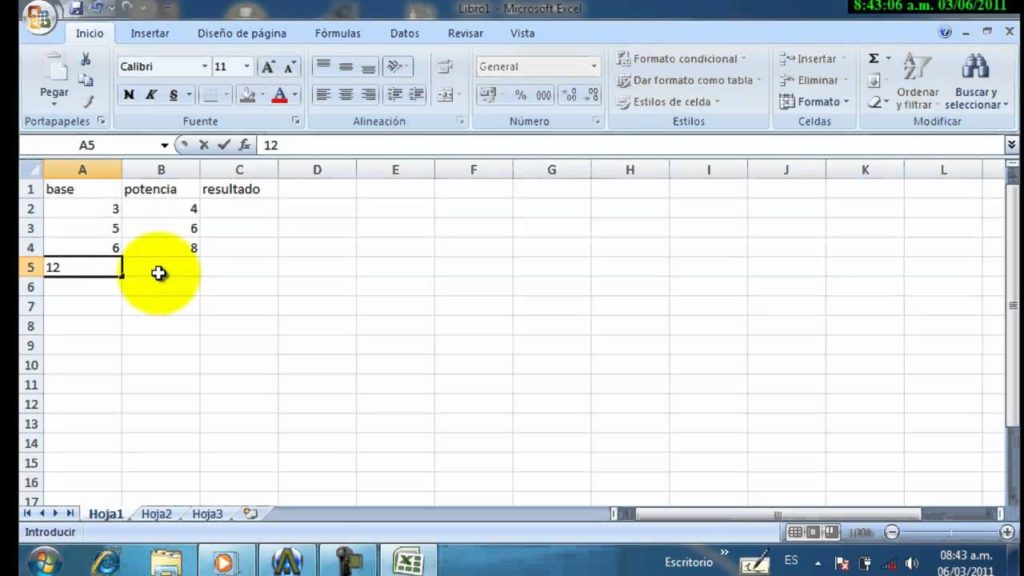
Mostrar exponentes o potencias en Excel
Completada la introducción anterior, es momento de aprender cómo calcular una potencia en Excel.
Para el caso «=POTENCIA(a1;A2)», nos encontramos con que «a1» va a representar la base numérica, mientras que «A2» refiere directamente al exponente o potencia. Pero hay que considerar que estos elementos pueden definirse sobre la sintaxis de la función potencia. Es decir, no tienen por qué estar escritos en una celda.
Calcular exponentes o potencias en Excel paso a paso
- Haz click en una celda
- Escribe «=POTENCIA(número, potencia)»
- Pulsando en Enter, el cálculo se realizará automáticamente
Como puedes ver, se trata de un procedimiento muy sencillo, que no lleva más que un par de segundos.
Si te ha gustado este artículo, probablemente querrás conocer otros tantos relacionados con este programa esencial. Por ejemplo, qué hacer cuando Microsoft Excel consume mucha CPU en Windows 10.

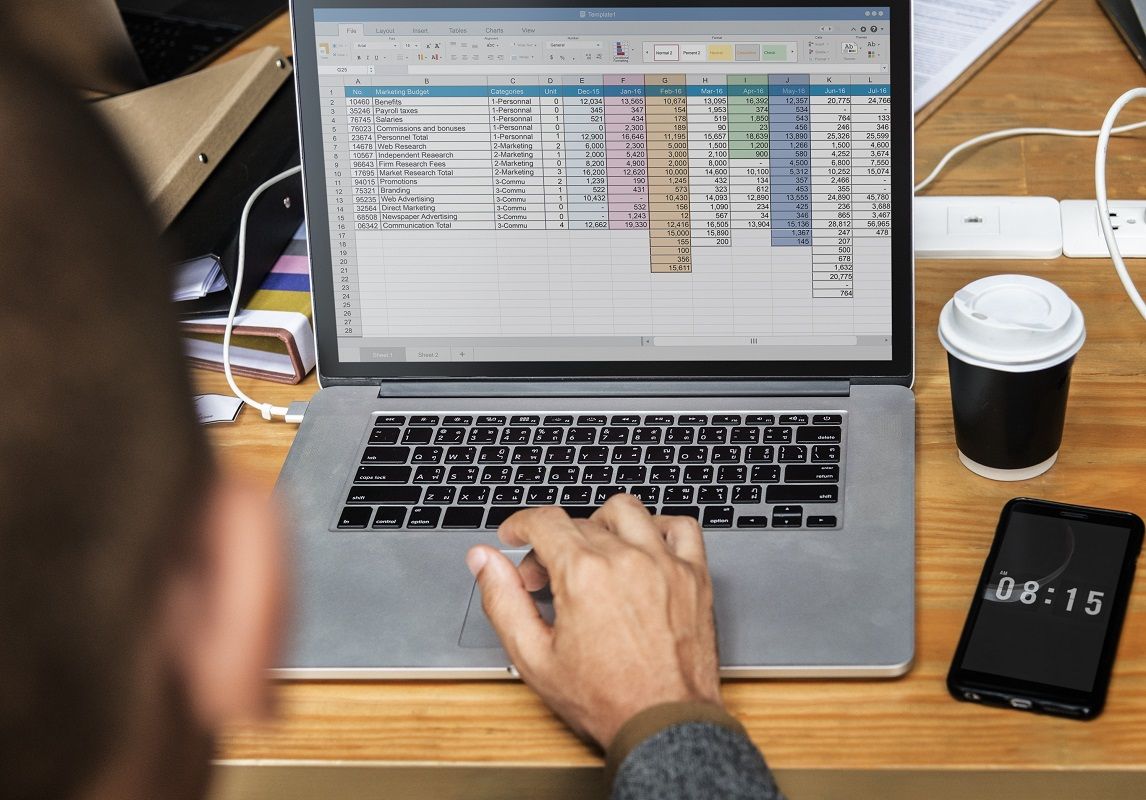
¿Tienes alguna pregunta o problema relacionado con el tema del artículo? Queremos ayudarte.
Deja un comentario con tu problema o pregunta. Leemos y respondemos todos los comentarios, aunque a veces podamos tardar un poco debido al volumen que recibimos. Además, si tu consulta inspira la escritura de un artículo, te notificaremos por email cuando lo publiquemos.
*Moderamos los comentarios para evitar spam.
¡Gracias por enriquecer nuestra comunidad con tu participación!